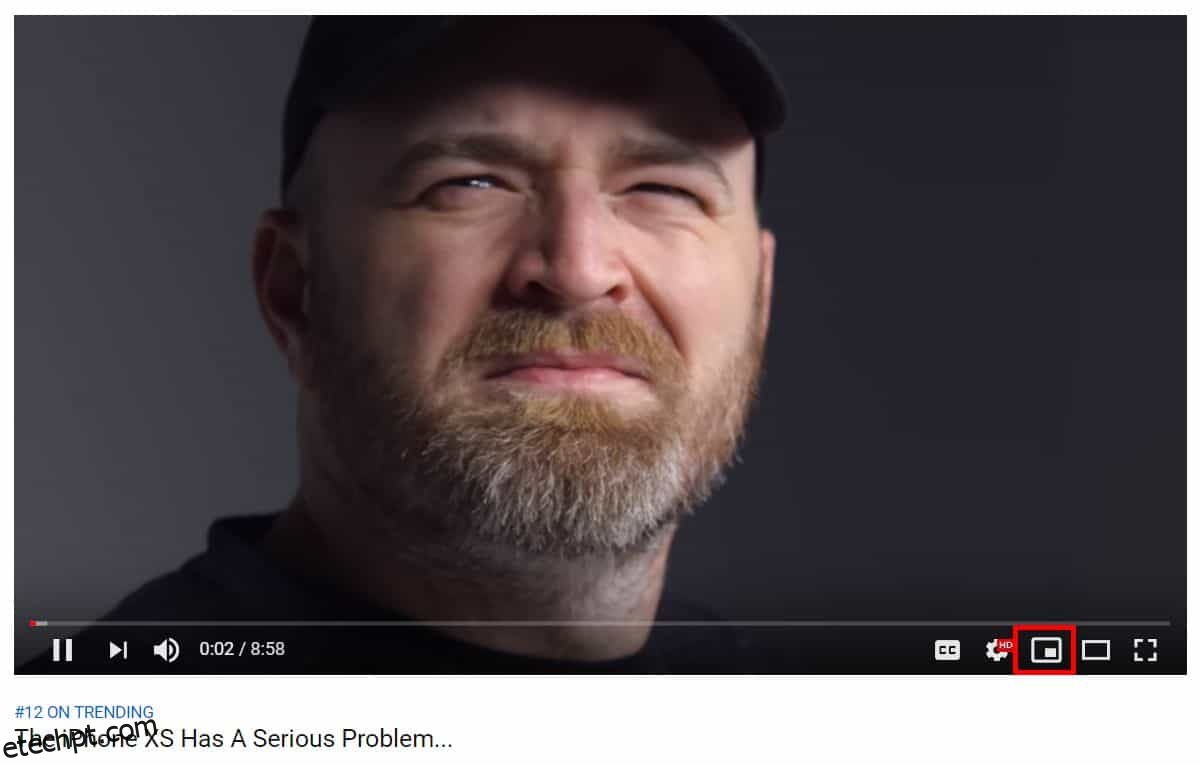Em telas pequenas, players de mídia ou sites que podem reproduzir mídia geralmente lutam com o espaço da tela. Os aplicativos do Facebook são um bom exemplo disso. Nas versões mais antigas do aplicativo, os usuários não conseguiam rolar pelo feed de notícias se estivessem assistindo a um vídeo. O Facebook corrigiu isso adicionando um player de vídeo flutuante. O Android tem algo assim, mas geralmente está sujeito a aplicativos que o suportam, por isso não é confiável. Embora esse tipo de recurso seja geralmente encontrado em smartphones, você ocasionalmente o encontrará em sites de desktop. O Facebook tem um, e agora há um mini player do YouTube que permite assistir a um vídeo e navegar no YouTube enquanto assiste.
Miniplayer do YouTube
O mini player do YouTube está ao vivo, então tudo que você precisa fazer para usá-lo é visitar o YouTube e escolher um vídeo para reproduzir. Quando o vídeo estiver sendo reproduzido, observe a barra de controles no media player.
Há um novo tamanho de player entre o ícone de engrenagem e o ícone do modo de cinema que permite ativar o miniplayer do YouTube. Basta clicar neste ícone e o vídeo será minimizado no canto inferior direito da tela.
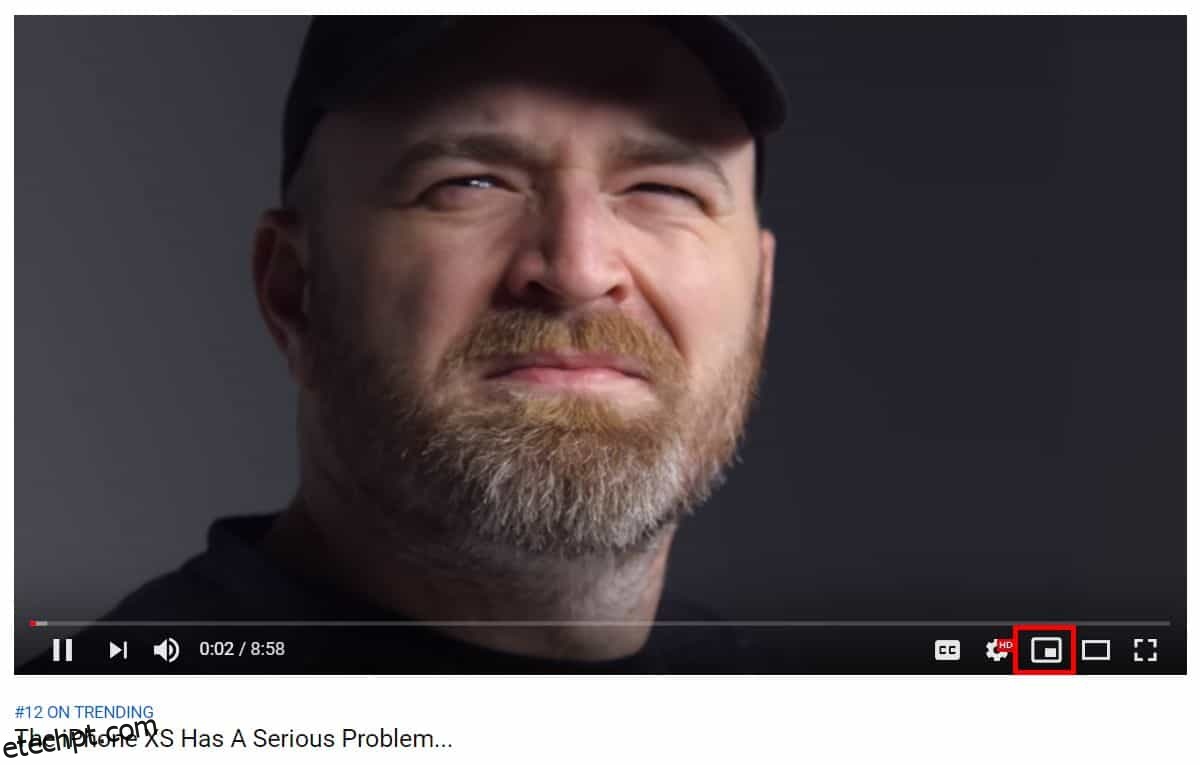
Agora você está livre para navegar no YouTube o quanto quiser. Você pode pausar o vídeo ou pular para o próximo neste player menor e flutuante. Se você quiser retornar ao player padrão, basta clicar no título do vídeo. O mini player do YouTube é compatível com o modo escuro.
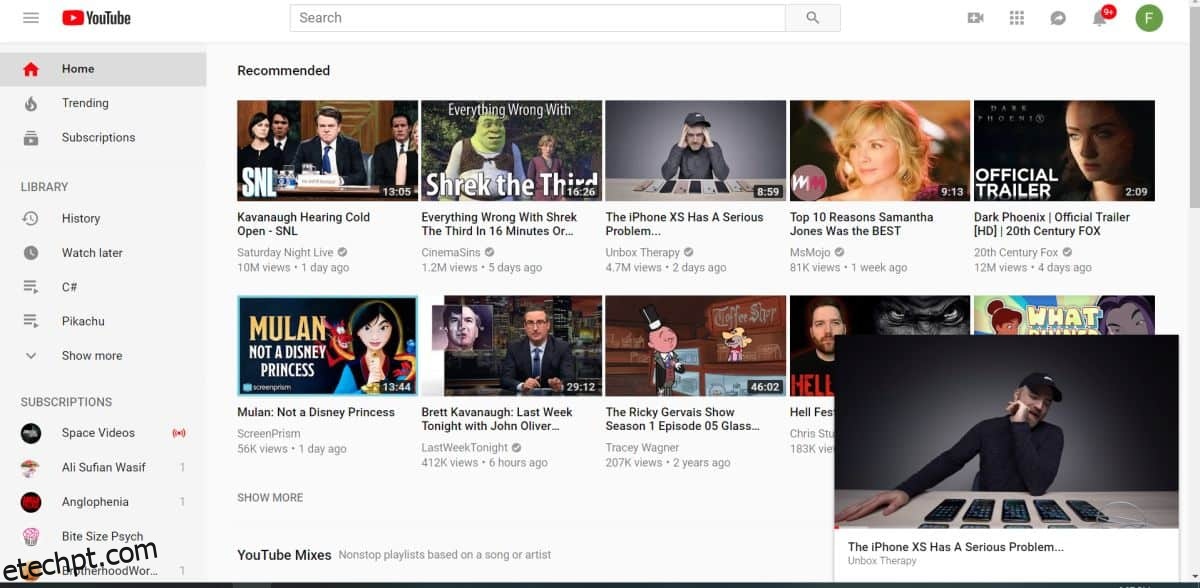
Como esse recurso foi adicionado à versão para desktop do site do YouTube, você pode estar se perguntando por que é necessário. Os usuários não precisam de espaço na tela e podem abrir uma nova guia ou uma nova janela e navegar no YouTube, se quiserem. Para qualquer pessoa no Windows 10, o útil recurso de encaixe do Windows torna tudo mais fácil de fazer.
Esse recurso não é sobre o espaço da tela. O site de desktop do Facebook tem algo idêntico a isso. Basicamente, permite que os espectadores continuem assistindo a um vídeo enquanto também podem conferir outras coisas que parecem interessantes. Para os usuários, essa é uma maneira conveniente de continuar assistindo a vídeos e, para o YouTube, é uma boa maneira de garantir que os usuários não saiam do site e continuem assistindo a mais e mais vídeos.
Se você estiver procurando por um vídeo específico enquanto assiste a um, esse recurso será útil. Obviamente, você não pode reproduzir dois vídeos ao mesmo tempo, mas ainda assim será útil.